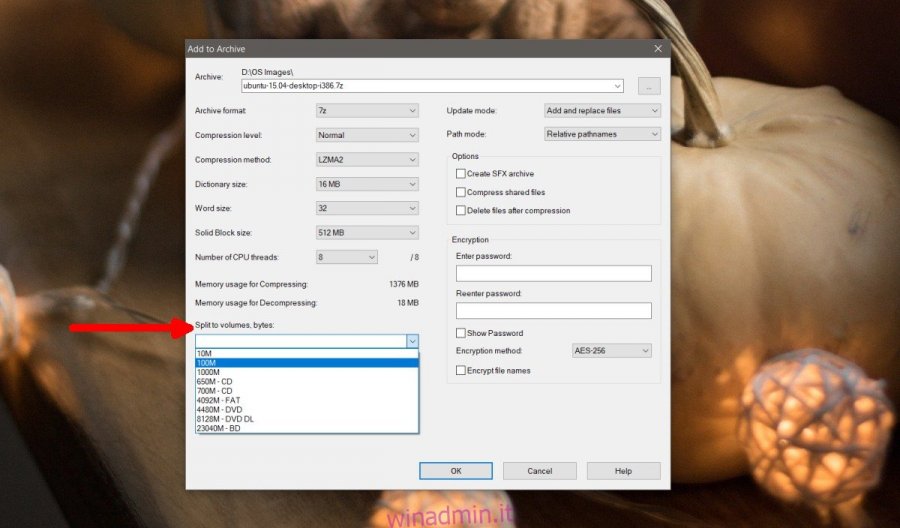I file zip vengono utilizzati per tutti i tipi di motivi, ma spesso il motivo principale è l’invio di file di grandi dimensioni dove esiste un limite di file o quando verranno scaricati tramite una connessione Internet lenta. Un file zippato può essere notevolmente più piccolo della dimensione effettiva del file, ma la sua dimensione dipenderà dal file originale. Realisticamente, non puoi aspettarti che un file da 5 GB venga compresso in un file da 1 GB.
Se si dispone di un file di grandi dimensioni che si desidera comprimere, valutare la possibilità di suddividerlo in file compressi più piccoli.
Sommario:
Dividi un singolo file in più ZIP
Un singolo file può essere compresso in diversi ZIP. I dati sul file originale non vengono persi o danneggiati. L’app che utilizzi per comprimerlo si prenderà cura di tutto, ma devi dire allo strumento di archiviazione che desideri che il file venga suddiviso in più di un archivio.
Scarica e installa 7-zip. Puoi utilizzare altre app di compressione, ma stiamo andando con questa perché offre una semplice GUI per gli utenti finali.
Individua il file che desideri comprimere e fai clic con il pulsante destro del mouse.
Dal menu contestuale, seleziona 7-zip> Aggiungi all’archivio …
Apri il menu a discesa “Dividi in volumi, byte”.
Seleziona una delle opzioni del volume e fai clic su OK.
Verranno creati gli archivi / zip.
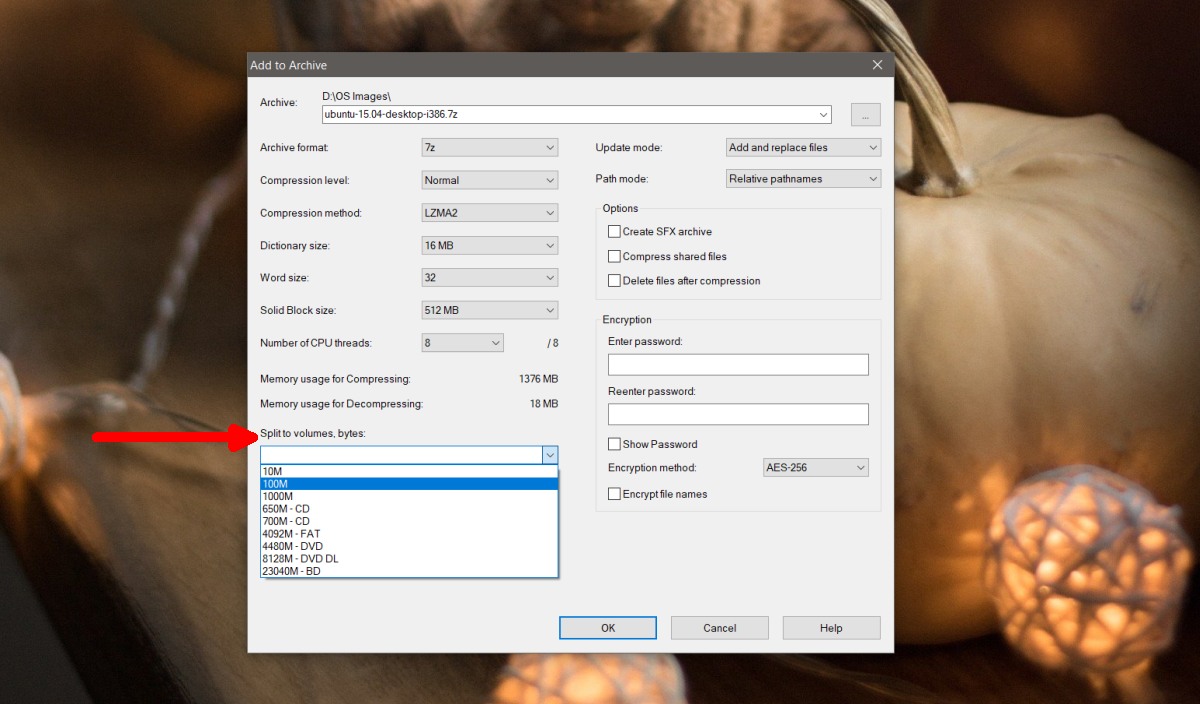
Volumi divisi, byte spiegati
Se si seleziona il valore più piccolo nel menu a discesa Dividi volumi, byte, il file verrà suddiviso in diversi file più piccoli. Se selezioni un valore leggermente più alto, il file verrà suddiviso in meno file. Un valore di divisione più alto significa meno file e un valore di divisione più basso significa più file. I file sono tutti numerati in sequenza.
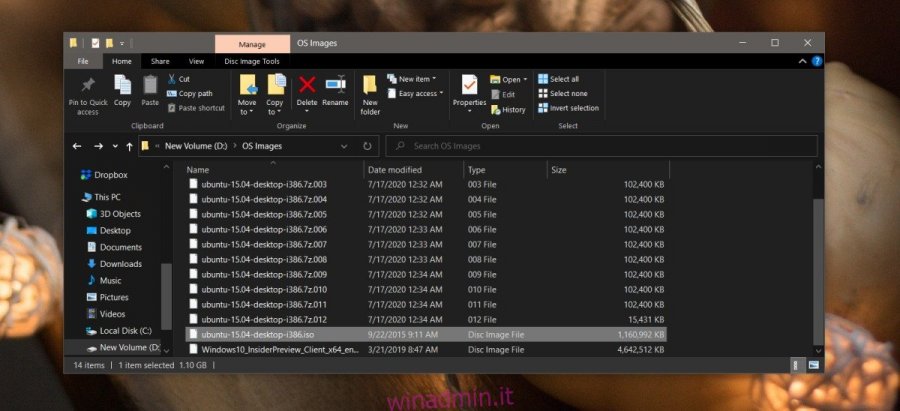
Limitazioni
Non puoi dire a 7-zip in quanti file dividere l’unico file di grandi dimensioni. L’app deciderà in base al volume suddiviso che hai selezionato. Se i file compressi risultanti sono ancora troppo grandi, modificare la dimensione del volume diviso su un valore inferiore.
Non è possibile immettere una dimensione del volume di divisione personalizzata. È possibile utilizzare solo le preimpostazioni fornite nel menu a discesa.
Il processo di compressione richiederà più tempo poiché il file viene diviso. L’app deve assicurarsi che il file non sia danneggiato durante il processo e che possa ancora essere estratto e utilizzato.
Conclusione
Esistono altre app che possono dividere un file in più zip, quindi se 7-zip non funziona nel modo in cui ne hai bisogno, puoi cercare delle alternative. 7-zip ha anche una versione da riga di comando, quindi se sei a tuo agio nell’usare la riga di comando, puoi provare a utilizzare l’app attraverso di essa.